ວິທີການປິດ iCloud Music Library. ບາງຄັ້ງການຊິງຄ໌ບໍ່ເຫມາະສົມກັບຄວາມຕ້ອງການຂອງທ່ານ
ຖ້າທ່ານສະຫມັກ Apple Music ຫຼື iTunes Match ທ່ານສາມາດໃຊ້ປະໂຫຍດຈາກ Apple ຫໍສະຫມຸດດົນຕີ iCloud. ຕາບໃດທີ່ເຈົ້າເຂົ້າສູ່ລະບົບບັນຊີ iCloud ດຽວກັນ, ຄຸນສົມບັດນີ້ຊ່ວຍໃຫ້ທ່ານສາມາດຊິງຄ໌ຫ້ອງສະໝຸດເພງຂອງທ່ານໃນອຸປະກອນ Apple ໄດ້ເຖິງ 10 ເຄື່ອງ. ແຕ່ມີເຫດຜົນທີ່ເປັນຫຍັງທ່ານອາດຈະບໍ່ຕ້ອງການຊິງ ringtones ຂອງທ່ານກັບ iCloud Music Library. ໃນບົດຄວາມນີ້, ຂ້າພະເຈົ້າປຶກສາຫາລືວ່າເປັນຫຍັງ - ແລະອະທິບາຍວິທີທີ່ທ່ານສາມາດປິດມັນຖ້າທ່ານຕ້ອງການ.
ໃນຂະນະທີ່ iCloud Music Library ແມ່ນສະດວກ, ມັນຍັງມີ quirks ຂອງຕົນ. ນີ້ແມ່ນຍ້ອນວ່າມັນກົງກັບເພງ ຫຼືອາລະບໍາໃນອຸປະກອນຂອງທ່ານ ແລະປ່ຽນແທນພວກມັນດ້ວຍຫ້ອງສະໝຸດ Music Stream ຂອງ Apple ເວີຊັນທີ່ມີຄຸນນະພາບສູງ (ຖ້າມີ). ຂະບວນການນີ້ສາມາດນໍາໄປສູ່ການ metadata ເສຍຫາຍແລະການສູນເສຍຂອງສິນລະປະອັນລະບັ້ມແລະການຈັບຄູ່ກັບ ເພງຜິດ . ຜູ້ໃຊ້ຍັງໄດ້ຈົ່ມຢູ່ໃນເວທີສົນທະນາວ່າຄຸນນະສົມບັດ ສັບສົນ ລຶບໄຟລ໌ໂດຍຄວາມຜິດພາດ ຈາກອຸປະກອນຂອງເຂົາເຈົ້າ. ມັນຍັງຫມາຍຄວາມວ່າທ່ານຖືກຈໍາກັດການຟັງເພງຂອງທ່ານໃນອຸປະກອນ Apple.
ສິ່ງອື່ນທີ່ຄວນພິຈາລະນາ: iCloud Music Library ບໍ່ແມ່ນຄືກັນກັບການສໍາຮອງຂໍ້ມູນໄຟລ໌ຂອງທ່ານ offline. ນີ້ແມ່ນຍ້ອນວ່າ, ເຊັ່ນດຽວກັບການບໍລິການສະຕີມນ້ໍາສ່ວນໃຫຍ່, ໄຟລ໌ Apple Music ຖືກເຂົ້າລະຫັດ DRM, ຊຶ່ງຫມາຍຄວາມວ່າພວກມັນກ່ຽວຂ້ອງກັບ Apple ID ຂອງທ່ານ. ດັ່ງນັ້ນ, ເຖິງແມ່ນວ່າທ່ານສາມາດສ້າງຫ້ອງສະຫມຸດຢ່າງສົມບູນ, ທ່ານບໍ່ສາມາດ ຂອງຕົນເອງ ເກືອບບໍ່ມີເພງໃດໆ - ແລະຈະກາຍເປັນບໍ່ສາມາດເຂົ້າເຖິງໄດ້ຖ້າຫາກວ່າທ່ານເລືອກທີ່ຈະຍົກເລີກການສະຫມັກຂອງທ່ານໄດ້ທຸກເວລາ.
ຖ້າທ່ານໄດ້ຊື້ iPhone, iPad ຫຼື Mac ໃໝ່, ການຊິງຄ໌ຫ້ອງສະໝຸດ iCloud Music ຖືກເປີດໃຊ້ໂດຍຄ່າເລີ່ມຕົ້ນ. ສໍາລັບຫຼາຍໆຄົນ, ນີ້ບໍ່ແມ່ນເລື່ອງໃຫຍ່ແທ້ໆ, ແລະຄວາມສະດວກສະບາຍສາມາດເກີນຄ່າລົບ. ແຕ່ຖ້າທ່ານໄດ້ໃຊ້ເວລາຫຼາຍປີໃນການພັດທະນາຫ້ອງສະຫມຸດດົນຕີຂອງທ່ານຫຼືບໍ່ໄດ້ມຸ່ງຫມັ້ນທີ່ຈະຕິດກັບ Apple Music ໃນໄລຍະຍາວ, ທ່ານອາດຈະຕ້ອງການປິດຄຸນສົມບັດນີ້ຕັ້ງແຕ່ເລີ່ມຕົ້ນ.
ດັ່ງນັ້ນ, ໂດຍບໍ່ມີການຕື່ນເຕັ້ນຕໍ່ໄປ, ນີ້ແມ່ນວິທີການທີ່ຈະຢຸດການຊິງ iCloud Music Library ກັບອຸປະກອນຂອງທ່ານ.
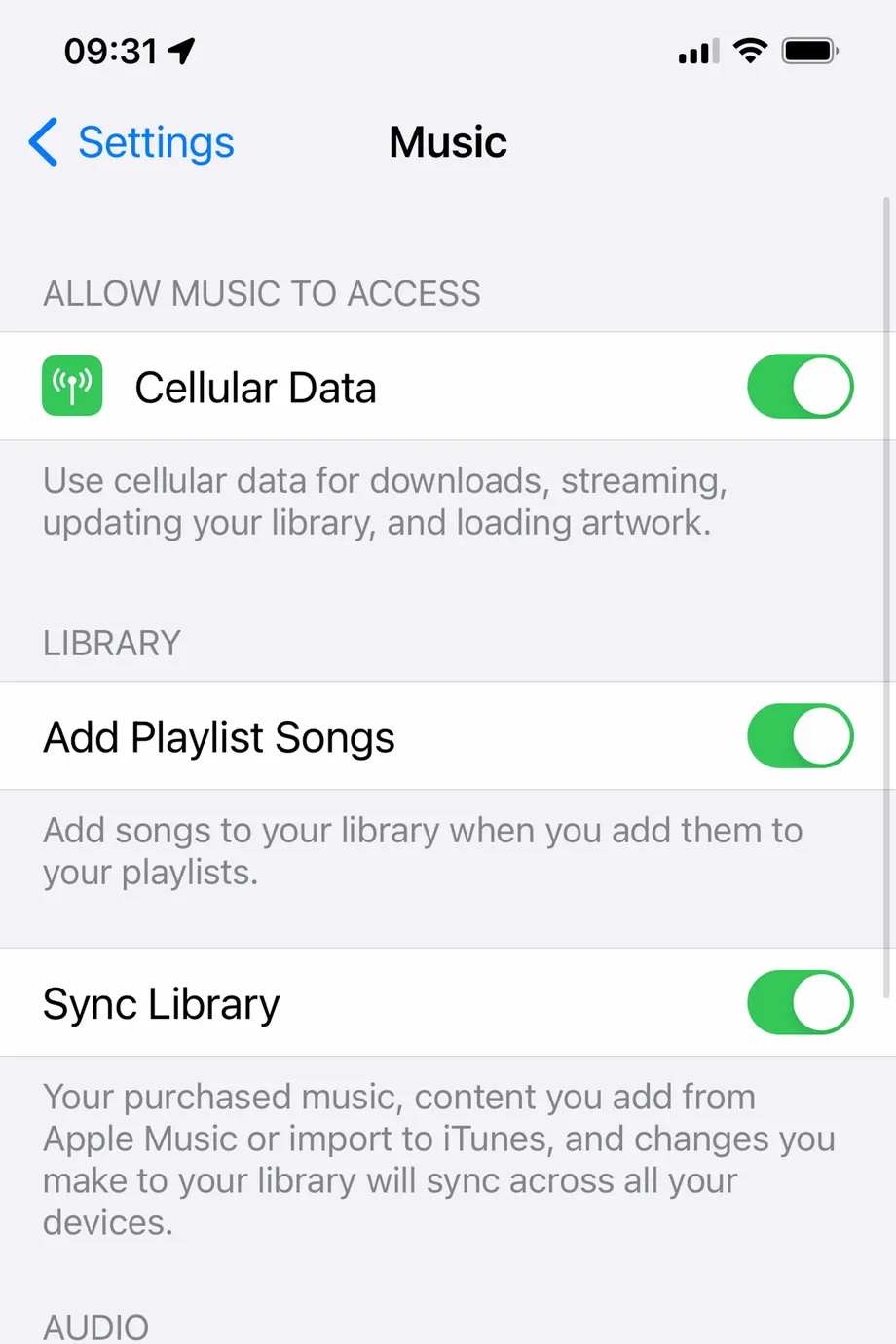
ໃນ iPhone ແລະ iPad:
- ໄປຫາ ການຕັ້ງຄ່າ .
- ເລື່ອນລົງແລະເລືອກ ເພງ .
- ຄລິກ " Sync Library ສະຫຼັບປິດ iCloud Music Library.
- ຫຼັງຈາກນັ້ນ, ທ່ານຈະໄດ້ຮັບການກະຕຸ້ນເຕືອນວ່ານີ້ຈະລົບເນື້ອຫາ Apple Music ທັງຫມົດແລະການດາວໂຫຼດຈາກຫ້ອງສະຫມຸດດົນຕີ iPhone ຂອງທ່ານ.
- ຄລິກ ປິດ .
ໃນ MAC ຂອງທ່ານ:
- ເປີດແອັບ Apple Music .
- ໃນແຖບເມນູດ້ານເທິງ, ເລືອກ ການຕັ້ງຄ່າ ຈາກລາຍຊື່ ເພງ .
- ກົດເບິ່ງ ແຖບທົ່ວໄປ .
- ໃນພາກສ່ວນຫ້ອງສະໝຸດ, ຍົກເລີກການເລືອກ ຊິ້ງຫ້ອງສະໝຸດ .
- ກົດ "ຕົກລົງ" .
ໃນຄອມພິວເຕີ:
- ເປີດ iTunes.
- ຊອກຫາ ການຕັ້ງຄ່າ ຈາກລາຍຊື່” ປ່ອຍ ".
- ໃນແຖບ” ທົ່ວໄປ", ຍົກເລີກການເລືອກ ຫໍສະຫມຸດດົນຕີ iCloud . (ທ່ານຈະເຫັນອັນນີ້ຖ້າທ່ານສະໝັກໃຊ້ Apple Music ຫຼື iTunes Match.)
- ກົດ "ຕົກລົງ" .
ນີ້ແມ່ນບົດຄວາມຂອງພວກເຮົາທີ່ພວກເຮົາໄດ້ເວົ້າກ່ຽວກັບ. ວິທີການປິດ iCloud Music Library
ແບ່ງປັນປະສົບການແລະຄໍາແນະນໍາຂອງທ່ານກັບພວກເຮົາໃນພາກຄໍາເຫັນ.









